Mac OS Xでデータを残したままハードディスクのパーティションを変更したい
MacではMac OS X 10.5 Leopard以降のバージョンでは標準で搭載されている「ディスクユーティリティ」で行うことができます。
1.分割したいディスクを選び、
2.「パーティション」タブを選び、
3.「+」をクリックして分割したり、「ー」で削除することができます。
Windows Vistaの「ディスクの管理」ではデータを残したまま分割はできるようですが、任意のサイズにはできないようです。(環境が無いため未確認)
WindowsやLinux等の環境では市販のパーティショニングソフトを使用することもできますが、Gpartedというオープンソースのソフトで市販のソフトと同等のことをすることができます。
Puppy LinuxやKnoppixなどのLiveCDを使用することもできますし、Gparted Liveを使用すると、CDやUSBメモリから起動してGpartedを使用することができます。
http://sourceforge.jp/projects/gparted/releases/から、CDから起動する場合はiso版を、USBメモリから起動する場合はzip版をダウンロードします。
CDから起動する場合
isoファイルをCD-R等に焼くことで起動できます。
USBメモリから起動する場合
ダウンロードしたzipファイルを解凍し、全てのファイルをUSBメモリのルート(一番上の階層)へコピーします。USBメモリの「utilswin32makeboot.bat」を実行します。
□で囲ったアルファベットがUSBメモリのドライブレターと同じなのを確認して任意のキーを押します。
Gparted liveを起動する
1.CDまたは、USBメモリから起動し、メニューから「Gparted Live(Default settings)」を選択します。
2.「Configuring console-data」画面が表示されるので、↑↓キーで「Select keymap from arch list」を選択してEnterキーを押します。
次の画面では、「qwerty」を選択してEnterキーを押します。
次の画面ではキーボードの言語を選択する画面になるので、「Japanese」を選択します。
次の画面では「PC110」を選択します。
3.画面表示言語を選択する画面が表示されるので、「15」と入力してEnterキーを押します。これにより画面の表示を日本語にすることができます。4.次の画面ではそのままEnterキーを押します。
5.Gpartedが起動するので、マウスを使用して直感的に操作をすることができます。
Gparted liveを起動している様子はこちらです。
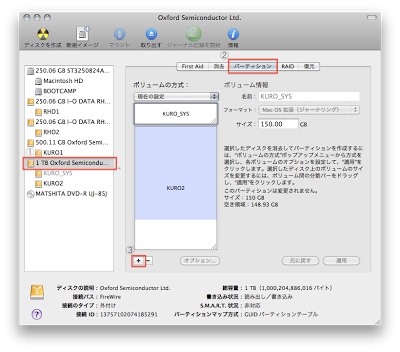
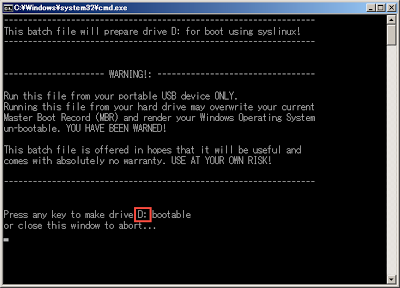
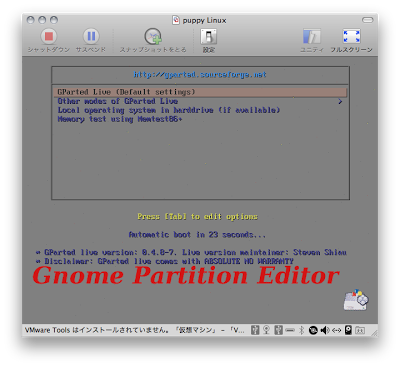
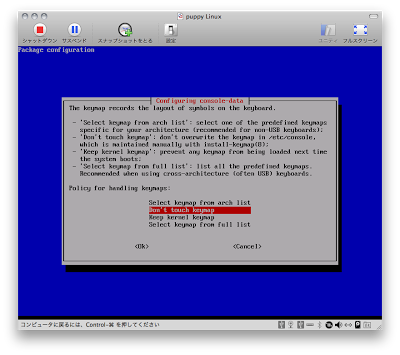
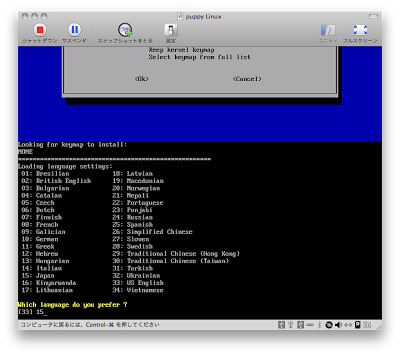
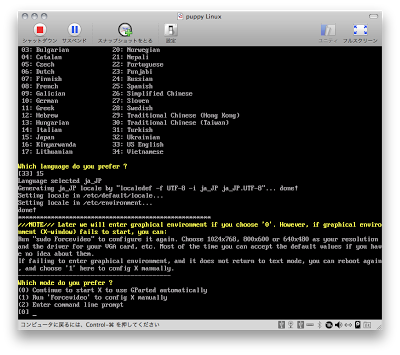
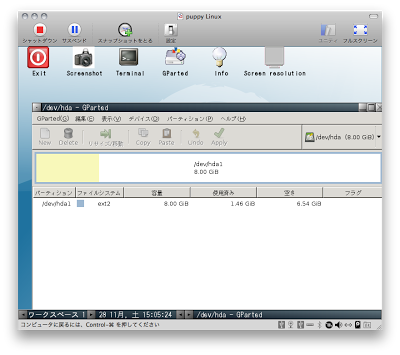


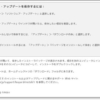
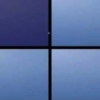
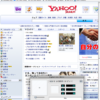
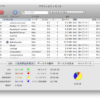



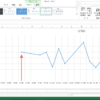

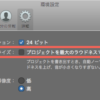

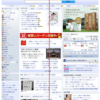

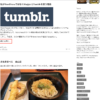


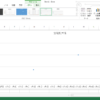
ディスカッション
コメント一覧
まだ、コメントがありません